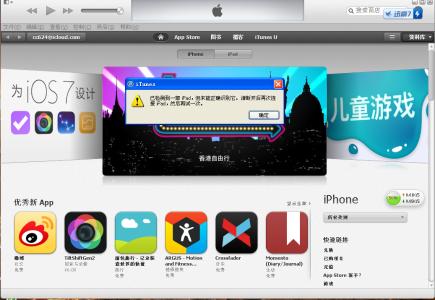ES文件浏览器怎么连接电脑,如何通过ES文件浏览器的远程管理功能用电脑管理手机文件呢,下面我简单演示用es文件浏览器在局域网中和电脑连接步骤供参考。
es文件浏览器怎么连接电脑――工具/原料电脑智能手机ES文件浏览器es文件浏览器怎么连接电脑――方法/步骤
es文件浏览器怎么连接电脑 1、
以为目前 3.2.1 版本的ES文件浏览器为例做参考;
使用前请务必将手机连上WiFi,并且是和电脑在同一个局域网中。
首先在手机打开ES文件浏览器,在主界面的中间先点击 “ 工具 ” 下方的 “ 电脑管理手机 ” 功能。
:
es文件浏览器怎么连接电脑 2、
进入远程管理界面后ES将会自动识别您路由器的SSID名称,
接着直接点击“ 打开 ” 按钮。
:
es文件浏览器怎么连接电脑 3、
此时页面上会提供一个连接地址、、、这个地址是在电脑浏览器地址栏中输入的。
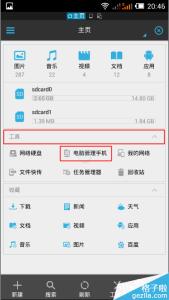
:
es文件浏览器怎么连接电脑_es文件浏览器怎么用
es文件浏览器怎么连接电脑 4、
接着打开电脑的浏览器,在地址栏中输入ES提供的地址,然后敲打回车键即可。
:
es文件浏览器怎么连接电脑 5、
连接成功后再电脑浏览器中即可看到手机上的文件目录了。
:
es文件浏览器怎么连接电脑 6、
点击任意文件夹目录进入,即可查看存放在手机上的文件。
:
es文件浏览器怎么连接电脑_es文件浏览器怎么用
es文件浏览器怎么连接电脑 7、
这里以打开图片为例;当然同时您也可以将其他文件下载到电脑上。
:
es文件浏览器怎么连接电脑 8、
如不操作了可在电脑自行关闭页面,或返回手机端点击关闭远程管理。
:
es文件浏览器怎么连接电脑 9、
在设置选项中可以修改其他相应的功能;
es文件浏览器怎么连接电脑_es文件浏览器怎么用
es文件浏览器怎么连接电脑――方法/步骤2es文件浏览器怎么连接电脑 1、
以上分享属个人观点,仅供参考。
es文件浏览器怎么连接电脑 2、
如以上分享对你有帮助,那么请给本经验【投上一票】吧!
 爱华网
爱华网